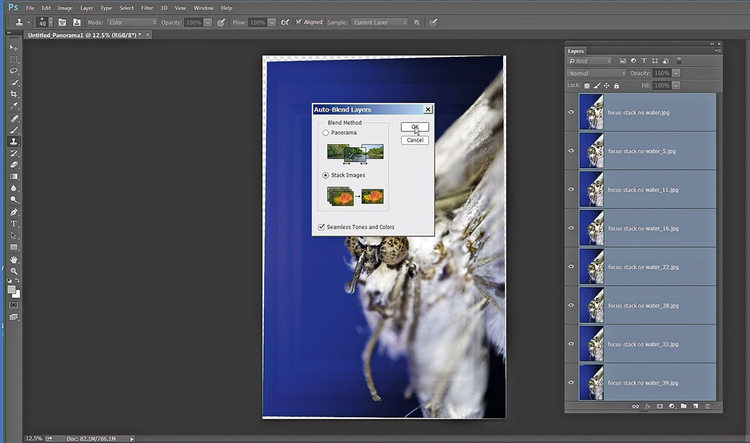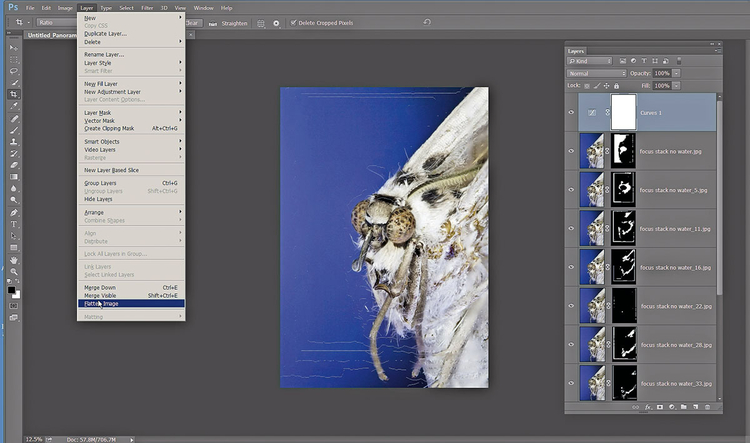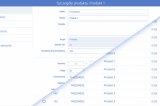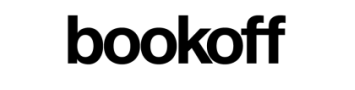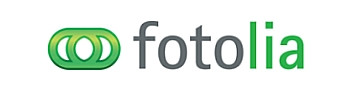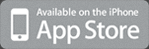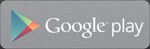Fotografuj w ogrodzie - uzyskaj ostry obraz
Przy wykonywaniu ekstremalnych zbliżeń – nie da się ostro odwzorować wszystkich elementów sceny. Warto wtedy posłużyć się techniką łączenia zdjęć zarejestrowanych z różnie zogniskowanym obiektywem.
Najlepsze rezultaty daje posłużenie się szyną nastawczą do makrofotografii, ale jeśli jej nie masz, możesz poradzić sobie w inny sposób. Zamocuj aparat na statywie i przed zrobieniem każdego kolejnego zdjęcia – obróć o kilka milimetrów pierścień nastawiania ostrości. Musisz uważać, aby nie poruszyć aparatem podczas całego procesu wykonywania sekwencji ujęć.
Do zrealizowania naszego zdjęcia użyliśmy obiektywu makro i kilku pierścieni pośrednich o łącznej długości 68 mm. To pozwoliło nam zwiększyć skalę odwzorowania obiektywu makro, wynoszącą 1:1, i uzyskać większe przybliżenie głowy ćmy. Zastosowaliśmy też pierścieniową lampę diodową oraz zdalny wyzwalacz migawki.
Do łączenia zdjęć profesjonaliści często używają programu Zerene Stacker, ale równie dobrze nadaje się do tego także Photoshop. Jeśli jednak chcesz połączyć ze sobą więcej niż 20 zdjęć, skorzystaj lepiej z oprogramowania Zerene.
Łączenie zdjęć o różnym punkcie ostrości
Wykonaj kilka zdjęć z ostrością ustawioną w różnych miejscach tematu, a następnie połącz je w Photoshopie w jeden obraz

Zamocuj aparat na statywie. Ustaw przysłonę f/8 i dobierz czas migawki. Przełącz aparat w tryb ręcznego ustawiania ostrości i zogniskuj obiektyw na obszarze znajdującym się najbliżej.

Zrób zdjęcie, przekręć pierścień nastawiania ostrości i wykonaj kolejne ujęcie. Powtarzaj te czynności, dopóki nie zarejestrujesz ostro najdalej położonego obszaru sceny.
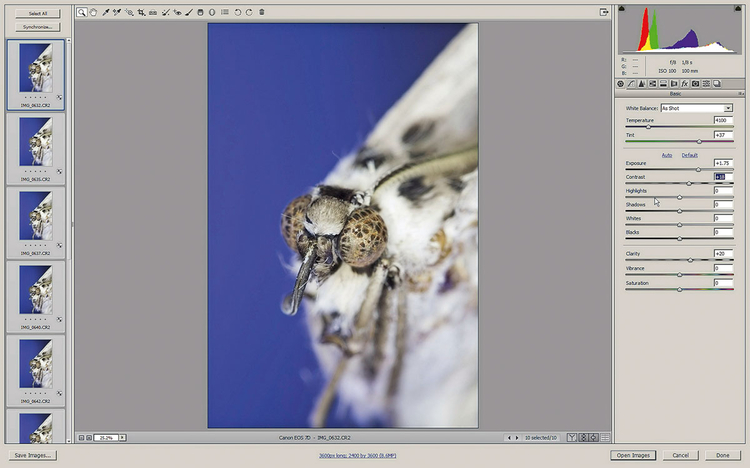
Najlepiej jest zapisywać zdjęcia w formacie RA W, a następnie przetworzyć zdjęcia wsadowo w module Camera Raw i skonwertować je do postaci plików JPEG.
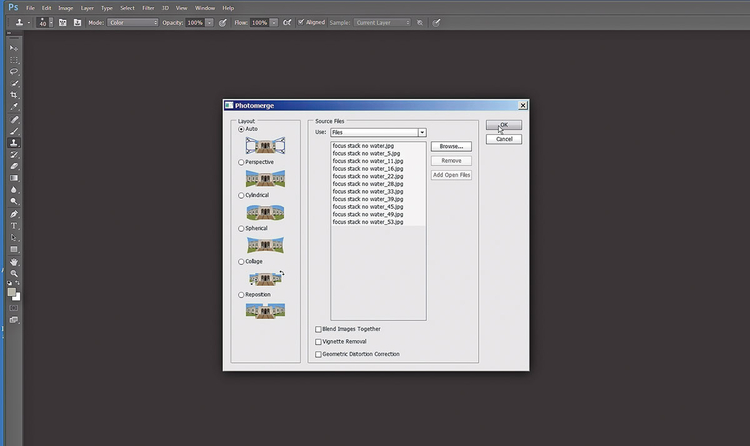
Wybierz Plik > Automatyzuj > Photomerge. Kliknij Przeglądaj i odszukaj pliki wejściowe. Wybierz Automatyczny i zaznacz wszystkie trzy pola wyboru znajdujące się u dołu okna.